
ご訪問ありがとうございます。
じゅりいです。
先日、ノートパソコンを新しく買い替えました。
私はブログを書いたりウェブの閲覧をするのにパソコンを使っています。
もちろんスマホも使いますが、画面の大きいノートパソコンに慣れてしまっているので、家では専らパソコンです。
ずっと使っていたノートパソコンの動作が遅いのが数年前から気になっており、液晶も一部壊れてしまっていたので、思い切って買い替えることにしたのです。
買い替えに際して気づいたことなど、書いていこうと思います。
パソコンに詳しくないので詳細比較レビューとかはできませんが、よかったらお付き合いください(;^ω^)
今まで使っていたパソコンは、東芝ダイナブック
つい先日まで毎日使っていたノートパソコンです。
2012年に購入した東芝のダイナブック。約7年間お世話になりました。
一度も故障したり不具合なく使うことができた、優秀なパソコンです。とっても良かったパソコンでしたが、動作が遅くなってきたのと液晶画面の一部が壊れてしまったので、このたび買い替えることにしました。
ダイナブックのスペック
OS:windows7(購入時)
CPU:インテルcorei5-3210M
メモリー:4GB(購入時)
容量:HDD750GB
画面インチ:15.6
バッテリー駆動:5.2時間
光学ドライブ:Blu-ray
オフィスソフト:office Home&Business2010
2012年時点ではけっこういいスペックだったんじゃないかと思います。
これでお値段は確か9万円前後でした。
数年して動作が遅くなってきたので、メモリーを4GBから6GBに増設したのと、OSを無料でWindows10にアップグレードできるというキャンペーン(?)があり、その時に10にアップグレードしました。
メモリー増設してしばらくは調子良かったんです。
オフィスを使ったり、ウェブの閲覧くらいなら全く問題なかったのですが、ブログを書き始めて一度に開くタブが増えてきたら、何だか遅さに拍車がかかってきたような・・・
液晶の一部が壊れている
画面左上に、黒い丸がぽっかりと浮かんでいます。
液晶が一部壊れているため、この黒丸部分だけ画面が見えません。
以前、画面下にも同じような黒丸が出現したことがあり、その時はいつの間にかなくなっていたので、「これもいつか消えるでしょう」と油断していたら今度はいつまでたってもなくなりません(;´・ω・)
おそらく、閉じている状態のパソコンに猫さんたちが乗った時の衝撃で割れてしまったんじゃないかと。もちろん一度や二度で壊れたわけではなく、そんなことが日常的に繰り広げられていたので、積み重なってこうなってしまったんじゃないかと推測。
左上って、ブラウザの戻る・進むボタンがあったり、お気に入りタブがあったりするので、見えないとすごく使いづらいのです。
まあ最近は「この辺かな」と勘でクリックできるようになりましたが(笑)
毎日のプチストレスから解放されたくて、新しいパソコンの購入を決めました。
選んだのは、mouseコンピューターのノートパソコン
「ノートパソコン買うぞ」と決めてから、色々と下調べをしました。
そうは言ってもあまりパソコンに詳しくないので、何が自分に合ったパソコンなのか見定めるのは至難の業(;^_^A
特に国内メーカーがいいとかこだわりもなかったので、スペックとお値段の兼ね合いがいいものを選ぶことにしました。
最初、購入候補だったのはLenovoとhp(ヒューレットパッカード)とDELL。
どのメーカーも安くてハイスペックなパソコンがたくさんあって、すごく迷いました。
それに、今はBTO(build to order)と言ってスペックを自分で選んで受注生産してくれる所が多いのにも驚きました。
国内メーカーのパソコンは標準でオフィスや光学ドライブ(DVDやBlu-ray)がついているものが多いのですが、海外メーカーやBTOメーカーはこれらがオプション扱いになるから安いということもあるようです。
価格.comで散々各社のノートパソコンを見比べて、やっと選んだのがmouseコンピューターのノートパソコンでした。(Lenovo、hp、DELLはどこ行った(笑))
mouseコンピューターの価格.com限定モデル
価格.comを調べていると、「価格.com限定」という商品がけっこう出てきます。
他のメーカーでも限定商品はありましたが、mouseコンピューターの価格.com限定ノートパソコンのスペックがすごく良かったのです。
同じスペックのものを他社でもお値段比較しましたが、mouseが一番安かったです。
同じモデルを普通にmouseのサイトから買おうとすると1万円ほど高いことも分かりました。
Lenovoやhpで迷っていた私でしたが、ハイスペック&低価格の魅力に負けてmouseを選んでしまったのでした(;´∀`)
mouseコンピューターのノートパソコン、開梱レビュー
mouseコンピューター、あまり知名度は高くないかもしれませんが、国内メーカーです。
ゲーミングPCとして有名なので、ゲームする方はよくご存知だと思います。
プロモーションに乃木坂46を使っているのはHP見て初めて知りました(;^_^A
長野県飯山市に工場があり、開発から生産まで国内で行われています。
今回購入したのは、m-Book K690X2N-M2SH2-KK(価格.com限定) というノートパソコンです。
⇧黄色い箱にチーズのマークが目印。箱は可愛いです(*´ω`*)
⇧飯山(iiyama)ブランドを強調してますね!箱を開けると中身はけっこう普通。
特にオプションはつけませんでした。
⇧黒いボディのノートパソコンは久しぶりです。と言ってもこのモデルにカラーラインナップがなかったので仕方ないのですが。
今までゴールドのノートを使っていたので、外観に関してはあまりテンション上がりませんでしたし、最初はちょっと違和感がありましたがもう慣れました(笑)
そんなもんですね(;^ω^)
⇧インターフェイスはこんな感じです。光学ドライブはついていません。
⇧電源ケーブル。ネズミを意識しているんでしょうか・・・夢の国のあのキャラクターに見えなくもない(*‘ω‘ *)
mouseノートパソコンのスペックとお値段
OS:windows10
CPU:インテルcorei7-8750H
メモリー:16GB
容量:SSD:256GB+HDD:1TB
画面インチ:15.6
バッテリー駆動:6.7時間
光学ドライブ:なし
オフィスソフト:キングソフト WPSオフィス
私はオフィスもよく使うので、オフィス付きを探していました。
他社メーカーだとオフィス付きにするとプラス20000円くらいになってしまうところ、mouseは標準でキングソフトのオフィスがついていたのも選んだ理由の一つです。
お値段は送料込みで123000円くらい。
パソコンを探していた当初、10万円以内に抑えようと思っていたのですが、あれこれ見ているうちにハイスペックPCを使ってみたくなり、ちょっと足が出てしまいました💦
同等のスペックでNECや富士通のものを見ると、プラス50000~60000円くらいになりますので、それを考えればお得な買い物だったと思うことにしています。
このPC、動画編集やゲームをやる人が使うようなスペックです。
正直な話、私にこんなハイスペックPCは必要ないと思います(自分で言っててちょっと悲しい)。でも、一度使ってみたかったんですよ(>_<)
差額は頑張って働いて回収します・・
オフィスソフトはキングソフトの「WPSオフィス」
オフィスといえばMicrosoft officeを思い浮かべる方がほとんどだと思います。
私もそうでしたが、今「キングソフト」という中国の会社がMicrosoft officeと互換性のあるオフィスソフトを出しているんです。
ホーム – キングソフト – KINGSOFT JAPAN –
個人的にオフィスを使う分には、キングソフトで十分かなと思います。
Microsoft officeと少し仕様が違いますので、慣れるまでちょっと違和感ありますが、今のところ問題なく使えています。
マウスは別で購入
マウスは別売りでしたので、AmazonでLogicoolのマウスを購入。
⇧パソコン本体が真っ黒なので、色味のあるものにしました。
こちらも快適に使えています(*^_^*)
カラバリもあるのが嬉しいです✨
スペック比較
旧PCと新PCのスペック比較を表にしてみました。
| OS | CPU | 容量 | メモリー | 画面インチ | バッテリー駆動 | 光学ドライブ | オフィス | |
|---|---|---|---|---|---|---|---|---|
| ダイナブック | windows7 | corei5-3210M | HDD750GB | 4GB | 15.6 | 5.2時間 | Blu-ray | office2010 |
| m-book kシリーズ |
windows10 | corei7-8750H | SSD:256GB HDD:1TB |
16GB | 15.6 | 6.7時間 | なし | キングソフト |
CPUが最新の6コアの時点で、処理速度が相当違うことが分かります。
さらに新PCはSSDなので、ここも動作速度が上がる要素ですし、メモリーも今までの4倍です。
(CドライブがSSD、DドライブがHDDになっています)
ソフトのダウンロード・インストールがめちゃくちゃ速い!
mouseコンピューター購入の特典で、「ファイナルパソコンデータ引っ越し」というソフトのダウンロード版がついてきました。
このソフトを新・旧のPCにダウンロードして、データ移行を行ったのですが、ダウンロードとインストールのスピードが段違い!
旧PCはダウンロード&インストールに約10分くらいかかりました。
新PCは何と約1分!!
何この差(;・∀・)ここまで違うか、というくらい速かったです。
おわりに。mouseのPC、動作サクサクでとっても快適に使えています!
データを移したりするのに旧PCも時々起動させるのですが、一度mouseのPCの速さを体感してしまうとダメですね。
「おっそ!!まだ起動しないの?」とイライラしてしまいます(;´∀`)
慣れって恐ろしいわ(笑)
ちょっと高い買い物でしたけど、ハイスペックPCの快適さが体感できたのは貴重な経験ですし、ストレスなく作業ができるって素晴らしいです!
猫さんたちのダイブからガードしつつ、大事に使っていきたいと思います。
旧PCをいじるだいちゃん。マウスを持つ手が様になってます(笑)
旧PCは、だいちゃんにプレゼント・・しませんよ💦
最後までお読みいただき、ありがとうございましたm(__)m
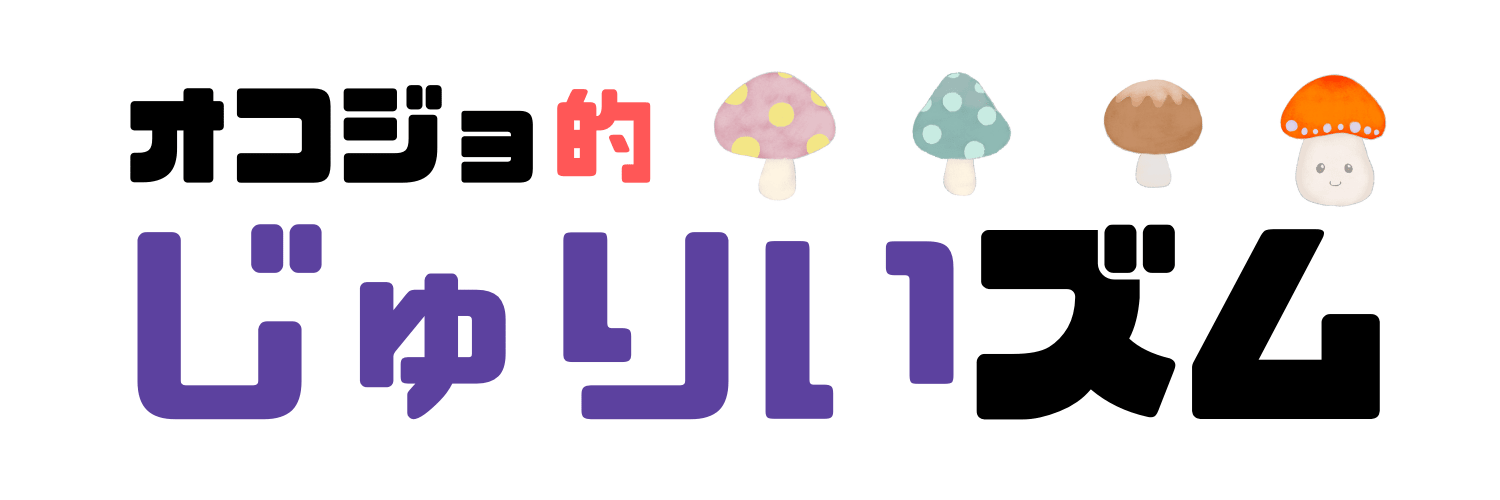







コメント